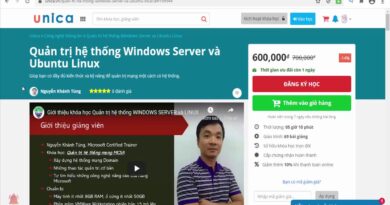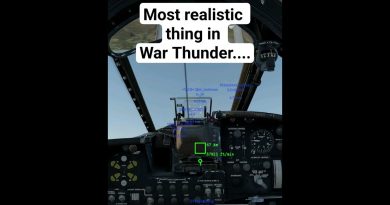6. Windows Server 2019 Container Hyper-V with VLAN
Install-WindowsFeature -Name Hyper-V -IncludeManagementTools
Restart-Computer
Install-WindowsFeature -Name Containers
Restart-Computer
Install-Module -Name DockerMsftProvider -Repository PSGallery -Force
Install-Package -Name docker -ProviderName DockerMsftProvider -Force
docker version
*docker : error during connect: Post http://%2F%2F.%2Fpipe%2Fdocker_engine/v1.40/images/create?fromImage=microsoft%2Fnanoserver&tag=latest
Restart-Computer or net start docker
docker pull mcr.microsoft.com/windows/nanoserver:1809
docker network create -d transparent -o com.docker.network.windowsshim.vlanid=252 T252
docker run -it –isolation=hyperv –network=T252 mcr.microsoft.com/windows/nanoserver:1809 cmd
docker run -it –network=T252 mcr.microsoft.com/windows/nanoserver:1809 cmd
https://docs.microsoft.com/en-us/windows-server/virtualization/hyper-v-virtual-switch/configure-and-view-vlan-settings-on-hyper-v-virtual-switch-ports
Set-VMNetworkAdapterVlan –VMName Container-win2 –Trunk –AllowedVlanIdList 252 –NativeVlanId 251
PS C:Usersdonghowa.donghowa} Get-VMNetworkAdapterVlan -vmname container-win
VMName VMNetworkAdapterName Mode VlanList
—— ——————– —- ——–
Container-Win Network Adapter Untagged
PS C:Usersdonghowa.donghowa} Get-VMNetworkAdapterVlan -vmname container-win2
VMName VMNetworkAdapterName Mode VlanList
—— ——————– —- ——–
Container-Win2 Network Adapter Trunk 0,252
Set-VMNetworkAdapterVlan -ManagementOS -Access -VlanID 251
Set-VMNetworkAdapterVlan -vmname container-win2 -Trunk -AllowedVlanIdList 1-4094 -NativeVlanId 251
https://docs.microsoft.com/en-us/virtualization/windowscontainers/container-networking/advanced
Ensure that your host network adapter (physical) is in trunk mode to enable all tagged traffic to be processed by the vSwitch with the vNIC (container endpoint) port in access mode on the correct VLAN.
windows server